Q&A情報
「Internet Explorer 6」のお気に入りデータを保存する方法
文書番号:100634
最終更新日:2006/1/5 15:54
ご質問
「Internet Explorer 6」のお気に入りデータを保存する方法を教えてください。
回答
「Internet Explorer 6(インターネットエクスプローラ 6)」のお気に入りデータを保存する方法を説明します。
●操作手順
- [スタート]をクリックし、「インターネット」(Internet Explorer)をクリックします。
・「インターネット」の項目が「Internet Explorer」以外のWebブラウザになっている場合、[スタート]−「すべてのプログラム」−「Internet Explorer」をクリックし、「Internet Explorer」を起動します。
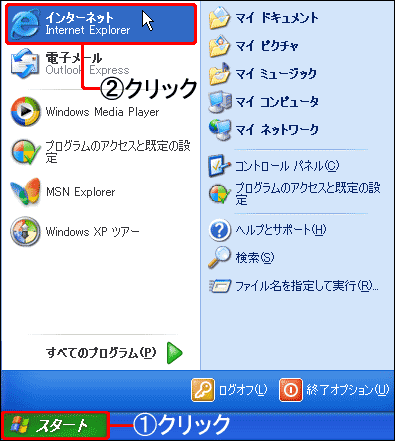
「Internet Explorer」が起動します。
- [ファイル]をクリックし、「インポートおよびエクスポート」をクリックします。
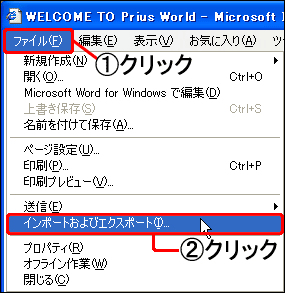
「インポート/エクスポート ウィザード」が表示されます。
- [次へ]をクリックします。
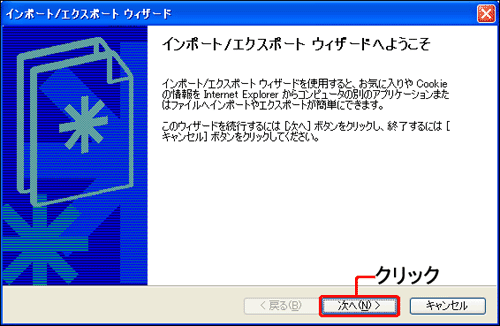
「インポート/エクスポートの選択」が表示されます。
- 「お気に入りのエクポート」をクリックし選択します。
[次へ]をクリックします。
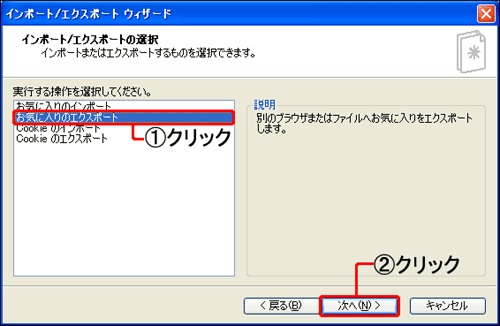
「お気に入りのエクスポート元のフォルダ」が表示されます。
- 「Favorites」をクリックして選択し、[次へ]をクリックします。
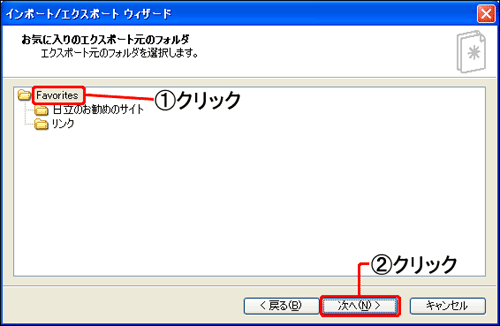
「お気に入りのエクスポート先」が表示されます。
- 「ファイルまたはアドレスにエクスポートする」をクリックして選択し、[次へ]をクリックします。
標準の設定では「C:\Documents and Settings\(ユーザー名)\My Documents\bookmark.htm」となっており、「マイドキュメント」フォルダに「bookmark」というファイル名で保存されます。
変更を行う場合は[参照]をクリックし保存場所の選択、名前の変更を行ってください。
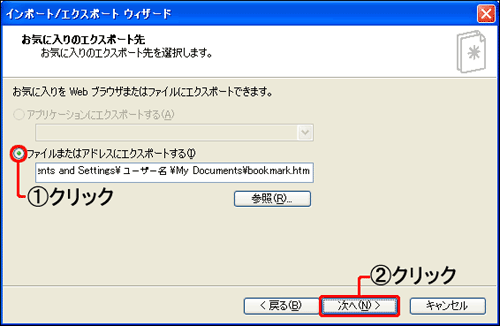
「インポート/エクスポート ウィザードの完了」が表示されます。
- [完了]をクリックします。
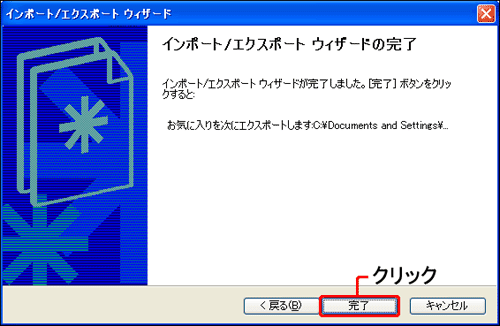
「お気に入りのエクスポートに成功しました」と表示されます。
- [OK]をクリックします。

- 「Internet Explorer」のお気に入りデータがマイドキュメントに保存されます。
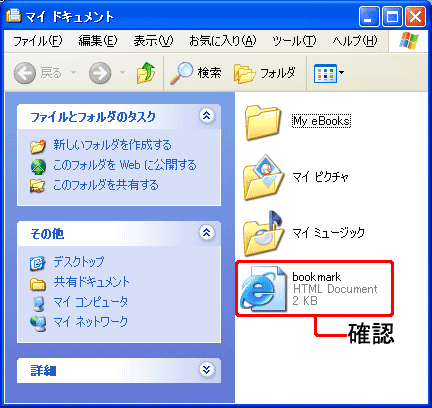
- 以上で、「Internet Explorer」のお気に入りデータの保存は完了です。
【注意】
パソコンの初期化などを行う場合は、お気に入りデータのバックアップを行ってください。
バックアップ方法は使用するメディアによって保存方法が異なります。
各メディアへの保存方法はこちらをご参照ください。
関連情報
文書番号 100272:データを CD や DVD などのメディアに保存する方法
文書番号 100630:「Internet Explorer 6」の保存されたお気に入りデータをインポート(取り込み)する方法